来源:互联网 | 时间:2024-11-16 19:52:01
Win11右键图标没反应怎么办?在我们电脑的使用中,有时候会需要右键图标,对其进行一些文件属性设置,例如重命名,打开方式等等,但是近期有Win11用户遇到了右键图标没反应的情况,那么应该如何解决呢?我们来看看吧。 解决方法如下: 1、首
Win11右键图标没反应怎么办?在我们电脑的使用中,有时候会需要右键图标,对其进行一些文件属性设置,例如重命名,打开方式等等,但是近期有Win11用户遇到了右键图标没反应的情况,那么应该如何解决呢?我们来看看吧。
1、首先我们按下键盘的“win”按钮,然后点击其中的“设置”。
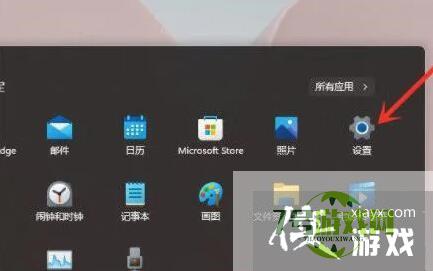
2、然后点击系统设置下方的“关于”。
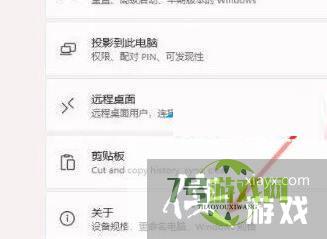
3、然后在设备规格下方找到蓝色字体的“高级系统设置”。

4、接着在性能选项中选择“设置”,如图所示。
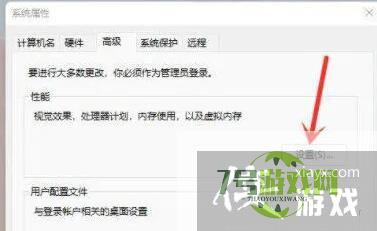
5、然后勾选“自定义”,然后勾选其中的“窗口内的动画控件和元素”,再点击“确定”即可。
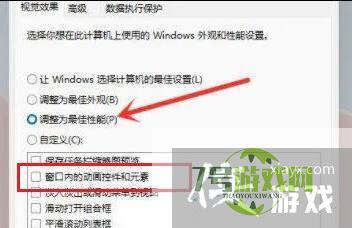
Win11微信文件拉不进文件夹怎么办?Win11微信文件拉不进文件夹的两种解决方法
阅读Win11 usb共享网络没反应怎么办?Win11usb共享网络没反应的解决方法
阅读电脑找不到应用程序怎么解决? win11explorer.exe找不到应用程序解决办法
阅读Win11增强音频没反应怎么办? Win11提高音频音量方法
阅读Win11 win+e快捷键用不了怎么办? Win11资源管理器打不开的解决办法
阅读升级Win11 22H2后卡顿怎么办?升级Win11 22H2后卡顿三种解决方法
阅读Win11透明任务栏失效怎么办?Win11透明任务栏失效两种解决方法
阅读Win11虚拟内存不足怎么解决?Win11增加虚拟内存的方法
阅读Win11预览版25309怎么启动全新音量控件? win11打开音量控件的快捷键
阅读




